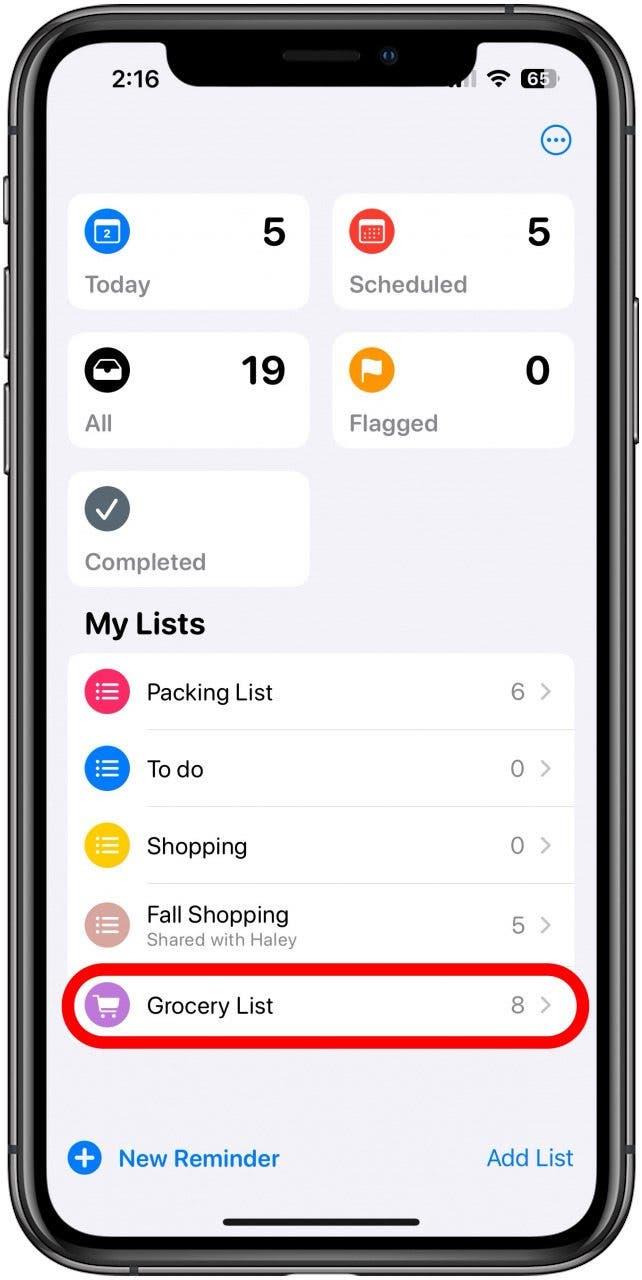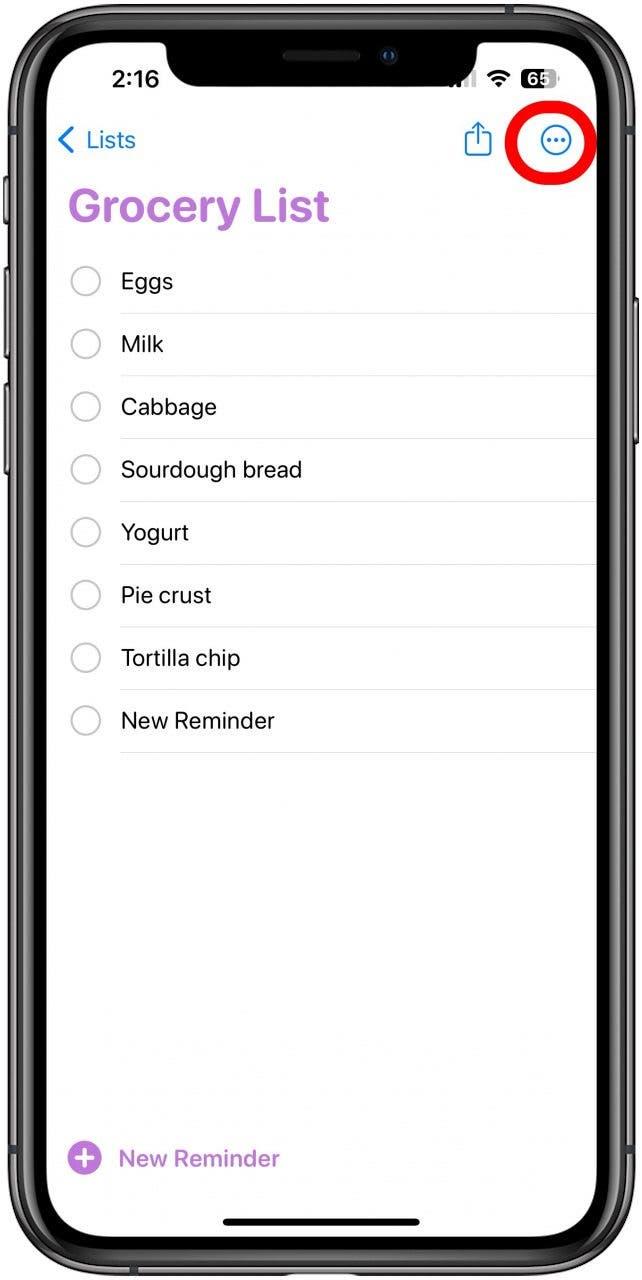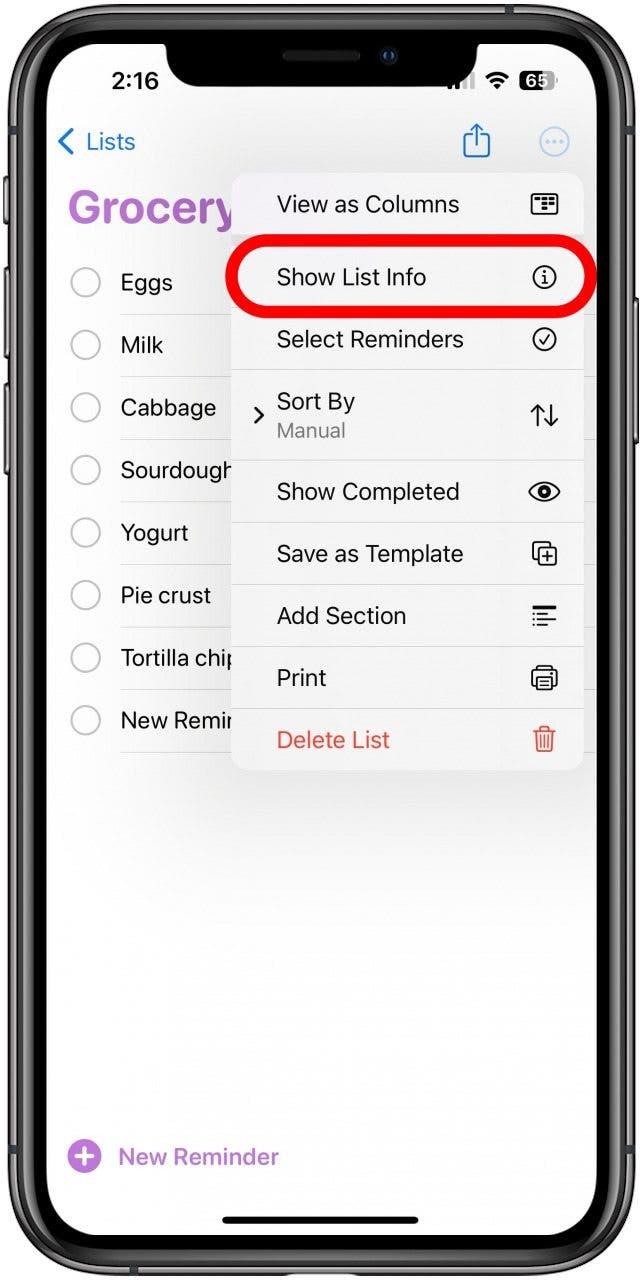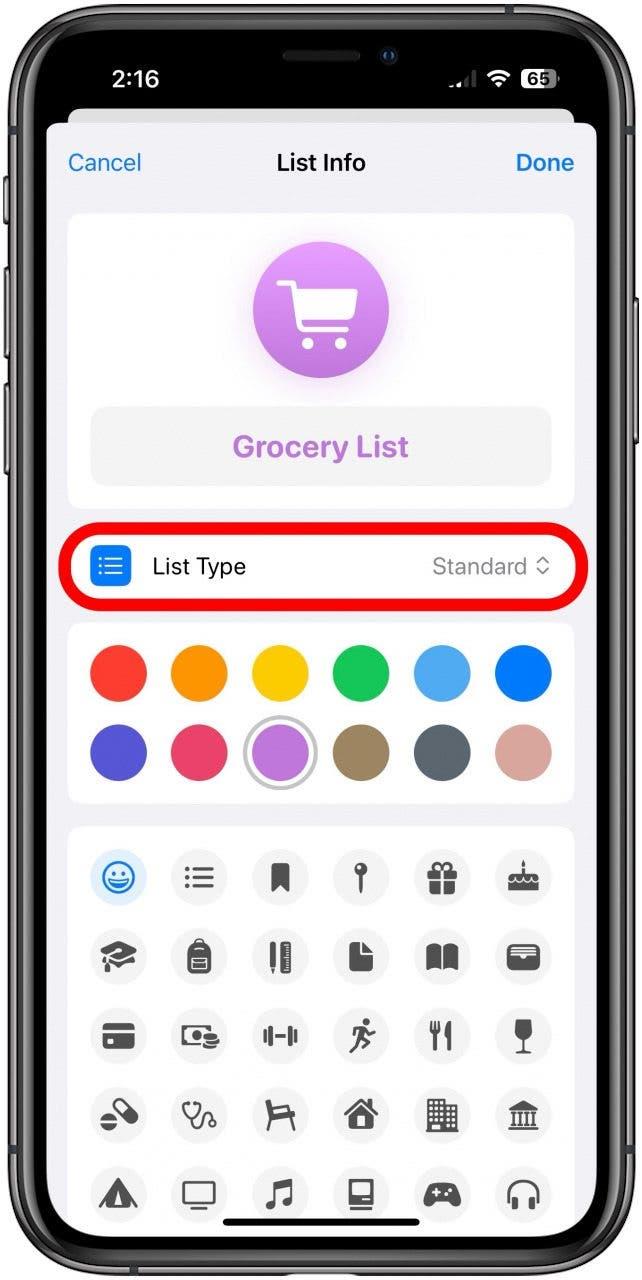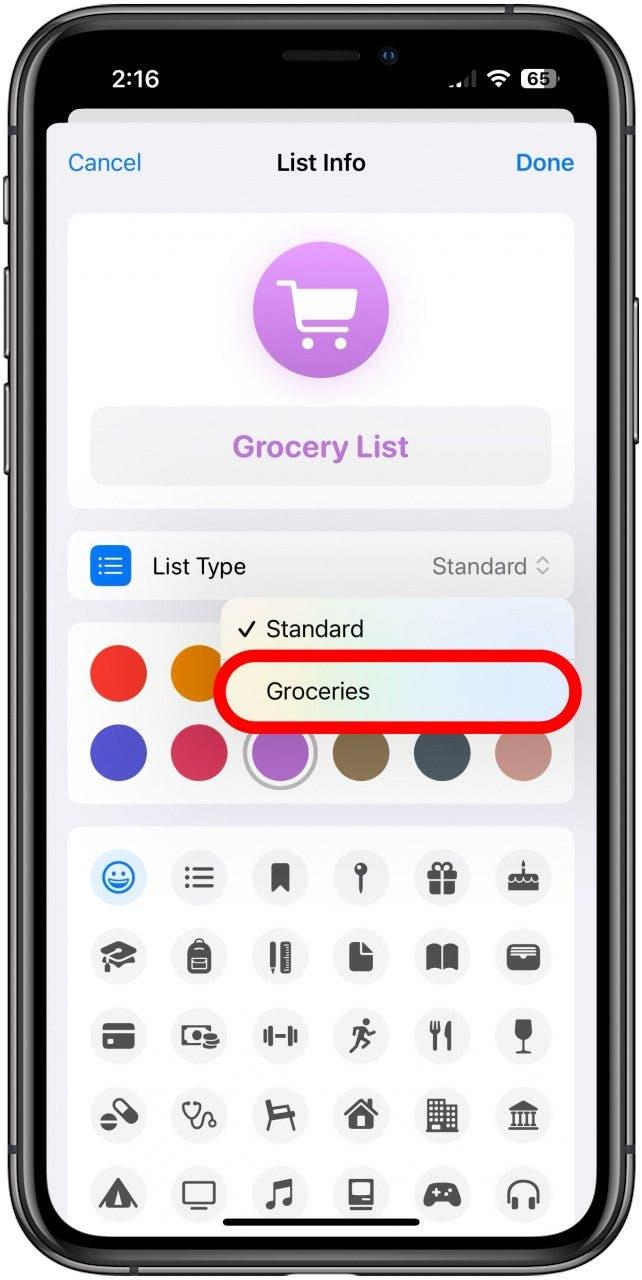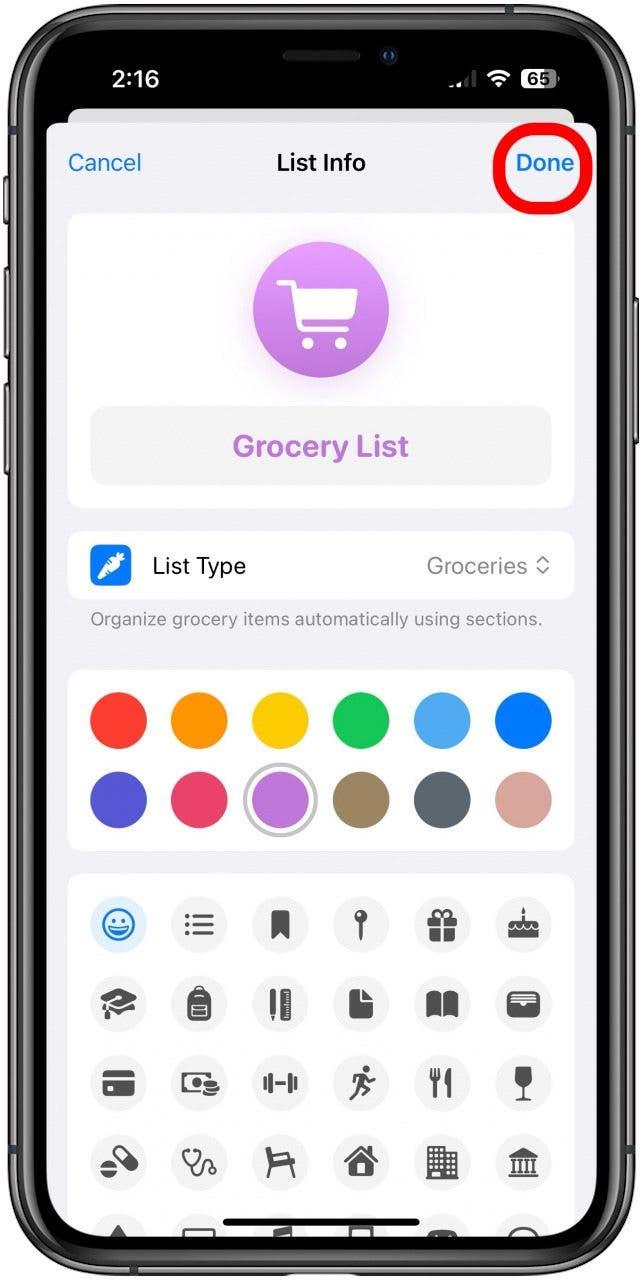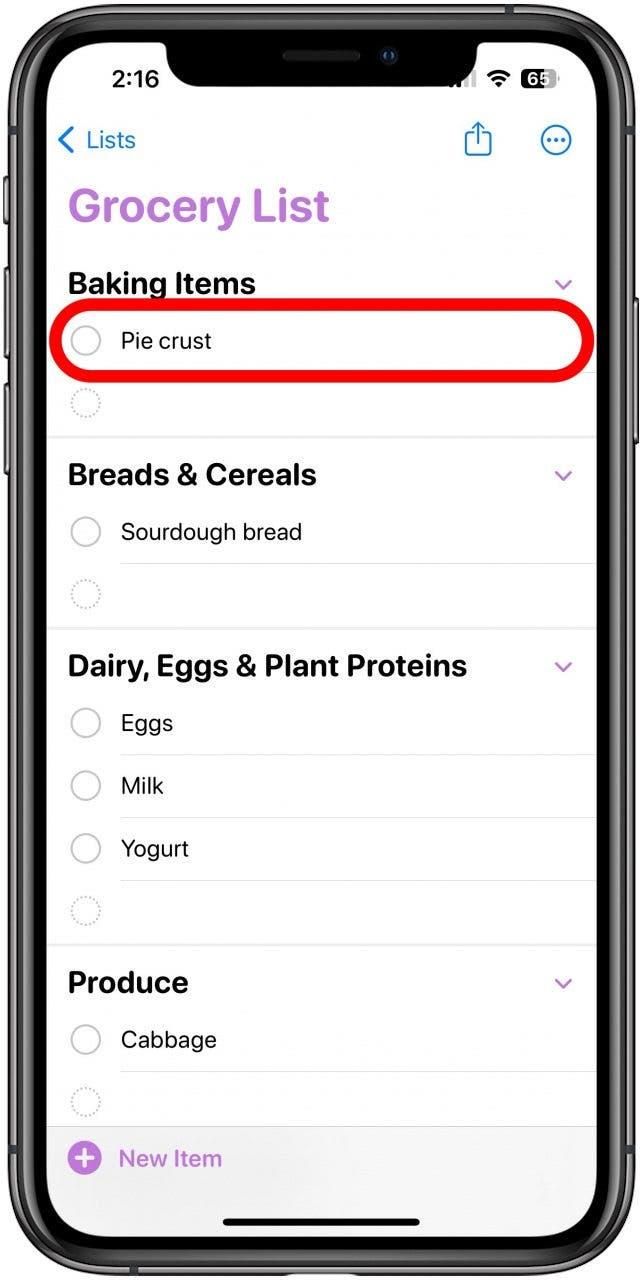Si eres de los que les gusta una marcha organizada por el supermercado, iOS 17 ha llegado para ti. Ahora, las listas de la compra en Recordatorios se ordenan automáticamente por categorías para que pueda obtener todo lo que necesita de una sección antes de pasar a la siguiente. A continuación te explicamos cómo hacer que tu lista de la compra en Recordatorios se ordene automáticamente en iOS 17.
Por qué le encantará este truco:
- Disfrute de viajes eficientes por el supermercado.
- Reciba sugerencias sobre dónde buscar los ingredientes con los que está menos familiarizado.
- Navegue por un diseño bonito e intuitivo mientras marca sus compras.
Cómo ordenar las listas de la compra por categorías en Recordatorios
Requisitos del sistema
Este consejo funciona en iPhones con iOS 17 o posterior. Descubra cómo actualizar a iOS 17.
Si alguna vez has dado vueltas por una tienda de comestibles, sólo para encontrarte volviendo al otro lado de la tienda por productos que te perdiste la primera vez, apreciarás esta nueva función de iOS 17. Ordena automáticamente las listas de la compra por categorías, asegurándose de que obtiene todo lo que necesita con una sola parada por sección. Para conocer más formas en las que iOS 17 puede hacerle la vida más fácil, consulte nuestro Boletín de consejos del día. Antes de empezar, asegúrese de haber creado una lista de la compra en la aplicación Recordatorios. Puede crear una lista de la compra ordenada desde cero, pero antes tendrá que saber cómo hacer una lista en la app Recordatorios.
 Descubra las funciones ocultas de su iPhoneObtenga un consejo diario cada día (con capturas de pantalla e instrucciones claras) para que pueda dominar su iPhone en sólo un minuto al día.
Descubra las funciones ocultas de su iPhoneObtenga un consejo diario cada día (con capturas de pantalla e instrucciones claras) para que pueda dominar su iPhone en sólo un minuto al día.
- Abra su app Recordatorios y seleccione su lista de la compra.

- Si los artículos no están ordenados automáticamente, pulse el icono Más en la parte superior derecha.

- Pulse Mostrar información de la lista.

- Pulse Tipo de lista.

- Pulse Comestibles.

- Pulse Hecho.

- Sus comestibles se ordenarán ahora automáticamente por categorías. Toque una entrada para marcarla.

Muy fácil. Que puede encontrar en la sección de panadería. Mientras su lista esté marcada como lista de la compra, este ajuste permanecerá activado, por lo que no tiene que preocuparse de que se revierta.